Geek Tutorial: CocoPPa
10.2.13
Dopo un periodo di pausa dal blog e dal mondo intero, eccomi qui a parlarvi di una cosa che ha incuriosito tanti miei follower di Instagram e Facebook. Quando ho pubblicato la foto del mio iPhone con le icone rosa tutti hanno iniziato a chiedermi come fare e molti di loro hanno votato per un tutorial.
Come sapete sono sempre molto felice di aiutare i miei followers e non, a chi già mi conosce o chi mi conoscerà. Quindi eccomi a parlarvi di CocoPPa.
L'ho conosciuta per caso su Instagram, ci ho provato. Inizialmente non mi convinceva, ma gli ho dato una seconda possibilità e dopo aver trovato le icone giuste ho cambiato veste alle tristi icone del mio iPhone.
Non si tratta di jailbreak, non andrà a modificare o a rovinare il vostro cellulare!
CocoPPa è una app (credo) cino/giapponese. Più che una applicazione si tratta di un social network in cui ragazzi/artisti caricano i loro lavori. La app creerà delle icone che saranno un collegamento alla app principale. Ad esempio, se creiamo l'icona di Facebook, quella sarà per noi un collegamento, un segnalibro, che aprirà la app originale di Facebook. Dunque la app originale non andrà cancellata perchè lì ci arriveranno tutte le notifiche.
Consiglio infatti di creare una "pagina" dello schermo dell'iPhone per le icone di CocoPPa e sistemare quelle originali in una seconda pagina (o in cartelle). Inizialmente sarà difficile orientarvi nelle nuove pagine, ma poi verrà da se l'utilizzo.
Ma andiamo al sodo con il mio tutorial.
Scaricate la app dall'AppStore dell'iPhone: CocoPPa
Per poter creare più di due icone, la app chiede l'iscrizione. Quindi basta cliccare su Sign up e iscriversi tramite Faceboo, Twitter o con una email.
Come vedete su ci sono diversi menu. Icons, Wallpapers e Stamps a noi interesserà Icons.
Nella pagina iniziale troverete sottomenu. New Icons, Popular Icons, Popular users ecc. Nel riquadro Popular icons troverete le app più scaricate, se non vi volete complicare la vita cercando le icone passo passo potete sempre sceglierle da lì.
Se invece volete fare una ricerca per cercare le icone in base alla app da creare, basta scorrere la schermata e in basso troverete il riquadro Search icons in cui fare la ricerca.
Creiamo ora l'icona per Facebook. Cerchiamo l'icona che più ci piace.
Nel riquadro Search cerchiamo Facebook (1) scegliamo la nostra preferita (2) clicchiamo su Set up link (3) e nella pagina successiva andiamo su App Search (4). Facciamo la ricerca scrivendo Facebook (5) e nei risultati clicchiamo nella app di Facebook.
Subito dopo CocoPPa vi chiederà la conferma. Potete scegliere il nome e aggiungere anche il Gloss all'icona, che sarebbe quella lunetta luminosa che hanno spesso le app (7). Cliccare su Yes (8) e a questo punto vi si aprirà una pagina di Safari. Qui basterà seguire le istruzioni (9). Cliccate sull'iconcina al centro in basso e vi si aprirà il menu "di condivisione" in cui basterà cliccare su Aggiungi a Home (10), modificare il nome se volete e cliccare su Aggiungi (11). Ed ecco la vostra icona sull'iPhone! (12)
Questo è il procedimento per creare TUTTE le app. Ovviamente CocoPPa non supporta tutte le app dell'appStore, ma le più utilizzate. Provate comunque a cercare le app che più vi interessano (anche app per le foto, per giochi ecc ecc).
Non si potranno cambiare le icone delle app di sistema (come Telefono, Messaggi, Safari, Orologio...), praticamente quelle che già sono installate nel telefono al momento dell'acquisto.
Però nel menu di destinazione dell'icona (numero 4), avrete sicuramente notato delle icone con il telefono, la mail e il messaggio. Quelle altro non sono che delle shortcut, delle scorciatoie per una chiamata, un messaggio o una mail ad un contatto preciso.
Vediamo ora come impostare un sms breve (la procedura è uguale per la chiamata o email):
Una volta scelta l'icona (3) e cliccato su Message, vi chiederà il numero di telefono a cui inviare l'sms. Vi consiglio di non abilitare l'app all'accesso alla rubrica (non si sa mai, sono sempre dati sensibili). Inserite il numero di telefono manualmente. Date l'Ok e l'icona creata vi aprirà un nuovo sms da compilare e inviare.
Per Safari (o un link di un sito preferito), dopo aver fatto tutta la procedura inserite il link ma fate attenzione scriverlo comprensivo di http:// altrimenti non funziona. Vi aprirà una pagina di Safari per poter navigare sul web.
Ed ecco la mia raccolta di icone...ovviamente ROSA!!!
Tra le più utilizzate troverete anche quella di New York can wait! Per avere quell'icona non serve la app CocoPPa, basta aggiungere alla home del vostro cellulare il mio blog e si caricherà l'iconcina rosa per il mio blog. Ne avevo parlato anche qui.
Se amate il rosa (e il mio blog) non potete non averla!
Consigli:
1. Se vi piace uno stile di icona e volete continuare a creare icone con quel colore/stile, cliccate sul nome dell'artista perchè magari ne ha create per altre app. Io ho usato più che altro i lavori di honey con lo stile a pois ♥
2. Create l'homepage del vostro iPhone con le icone personalizzate come ho fatto io. Diventerà carinissimo.
3. Se avete usato le mie stesse icone o comunque il colore rosa, scaricate lo sfondo che ho creato io! A righe semplicissimo (perchè anche se amo il rosa e gli unicorni preferisco sempre lo stile minimal).
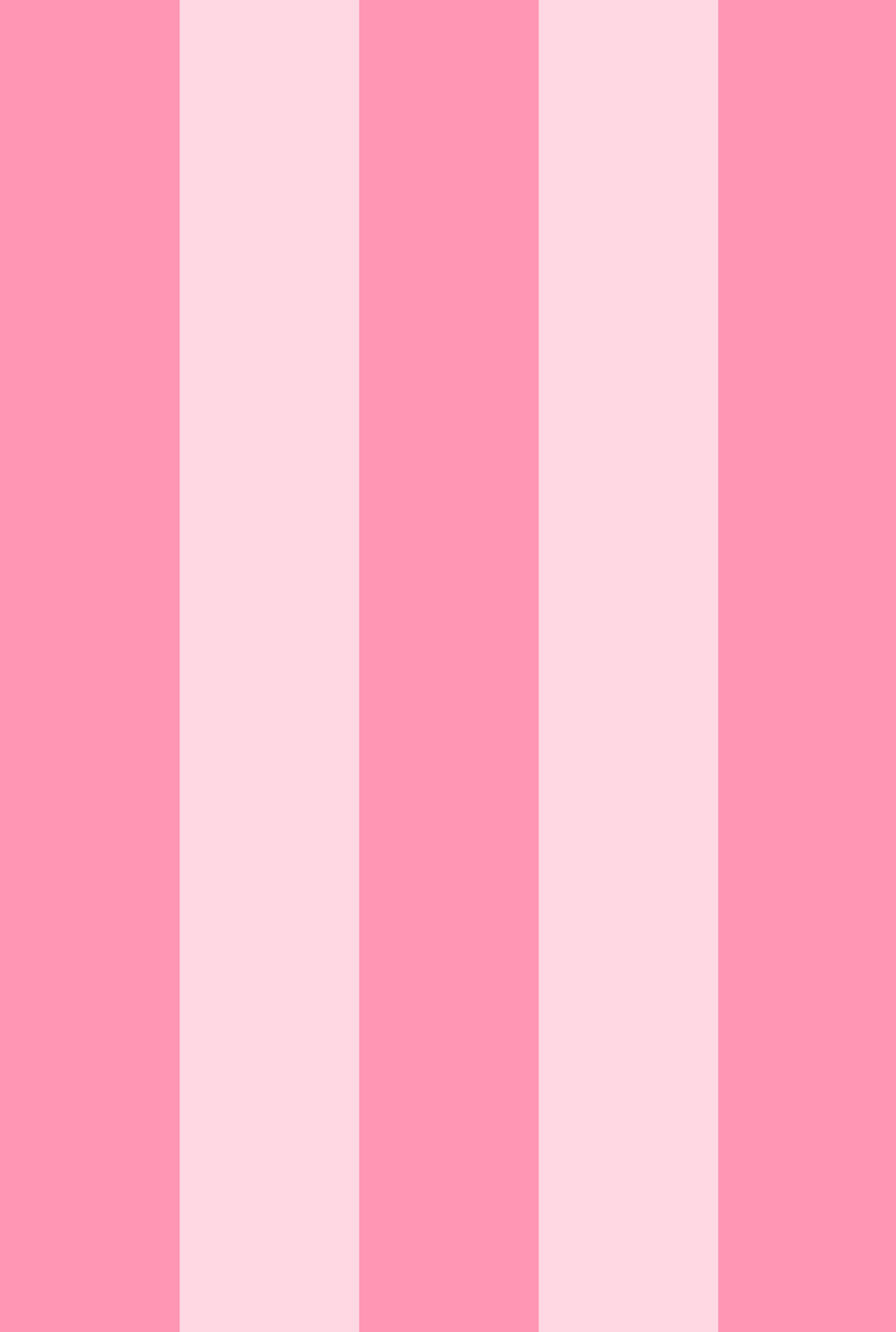 |
| Cliccateci su per aprirlo in dimensione originale, oppure cliccate qui. |
Spero tanto che tutto ciò vi sia di aiuto. Vi assicuro che sembra difficile ma dopo aver creato la prima icona vi verrà tutto molto semplice. Chiedetemi se avete bisogno e mandatemi i vostri screenshoot sulla mia Pagina Facebook.
A presto.
Love ♥
A.


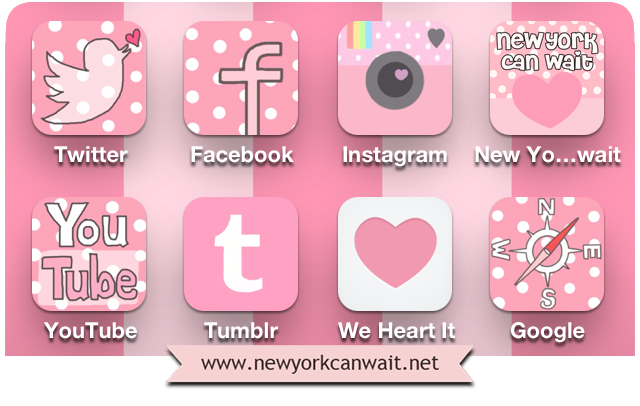
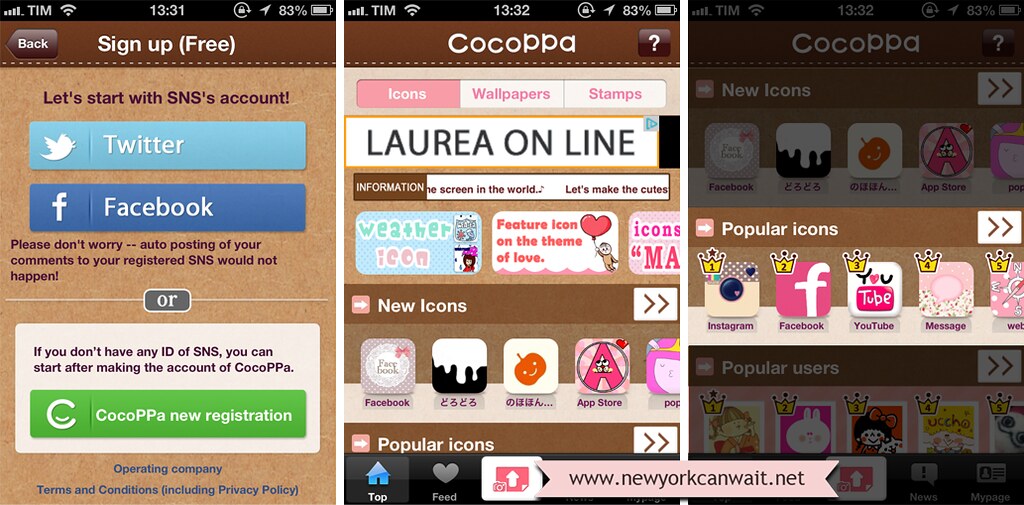
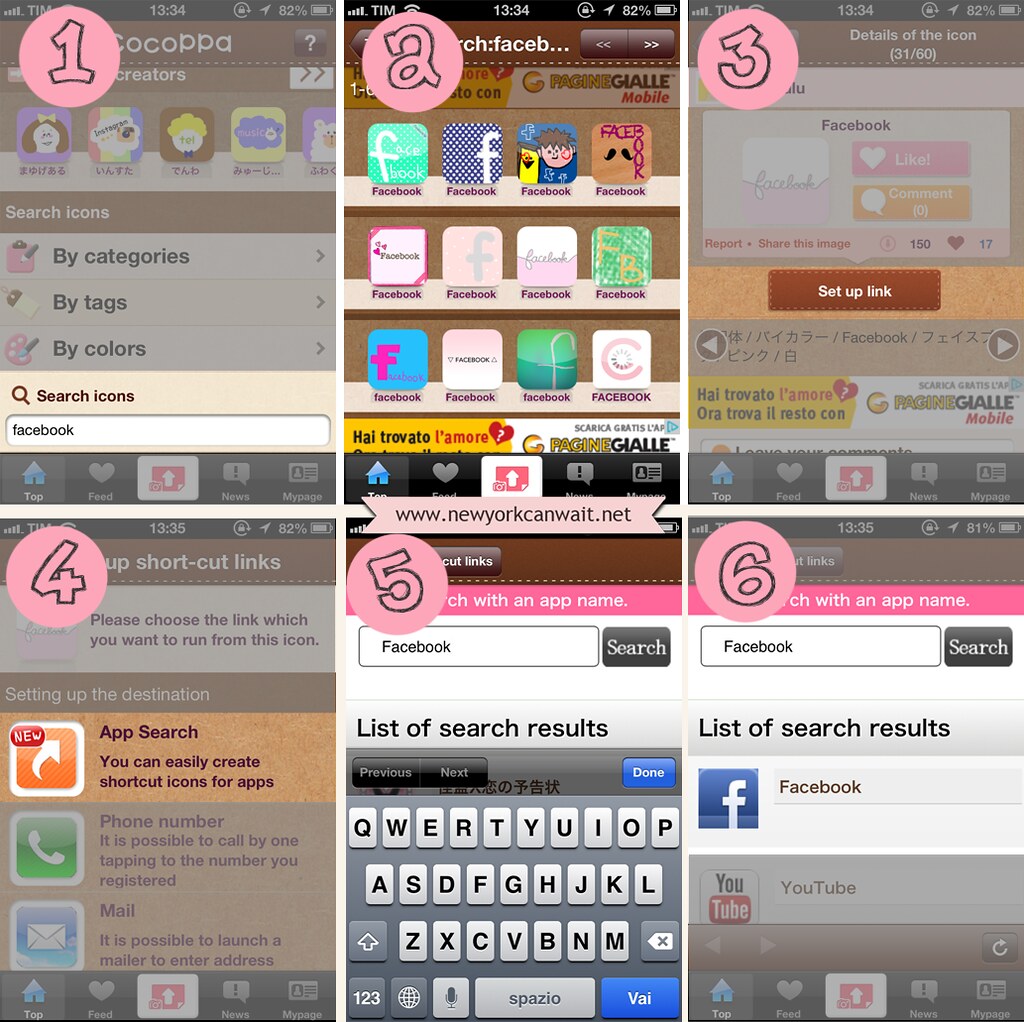
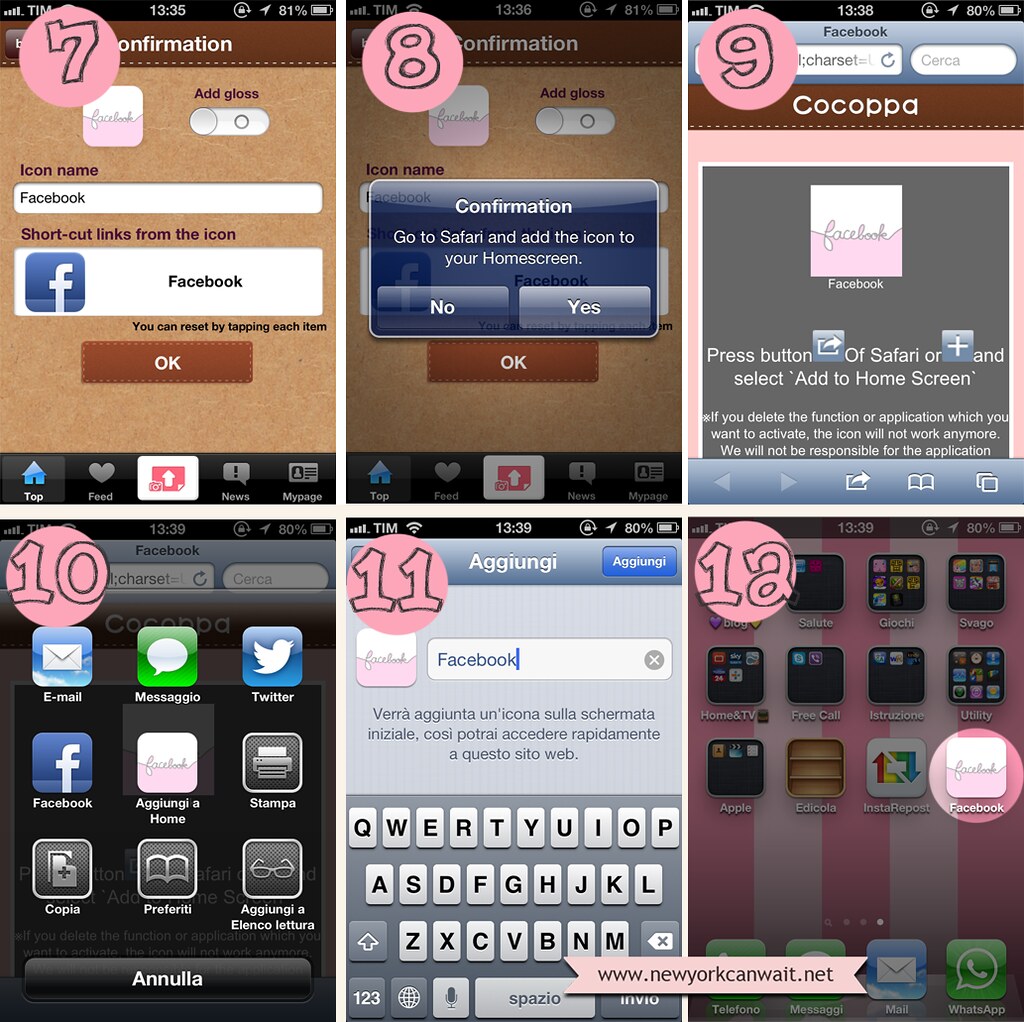
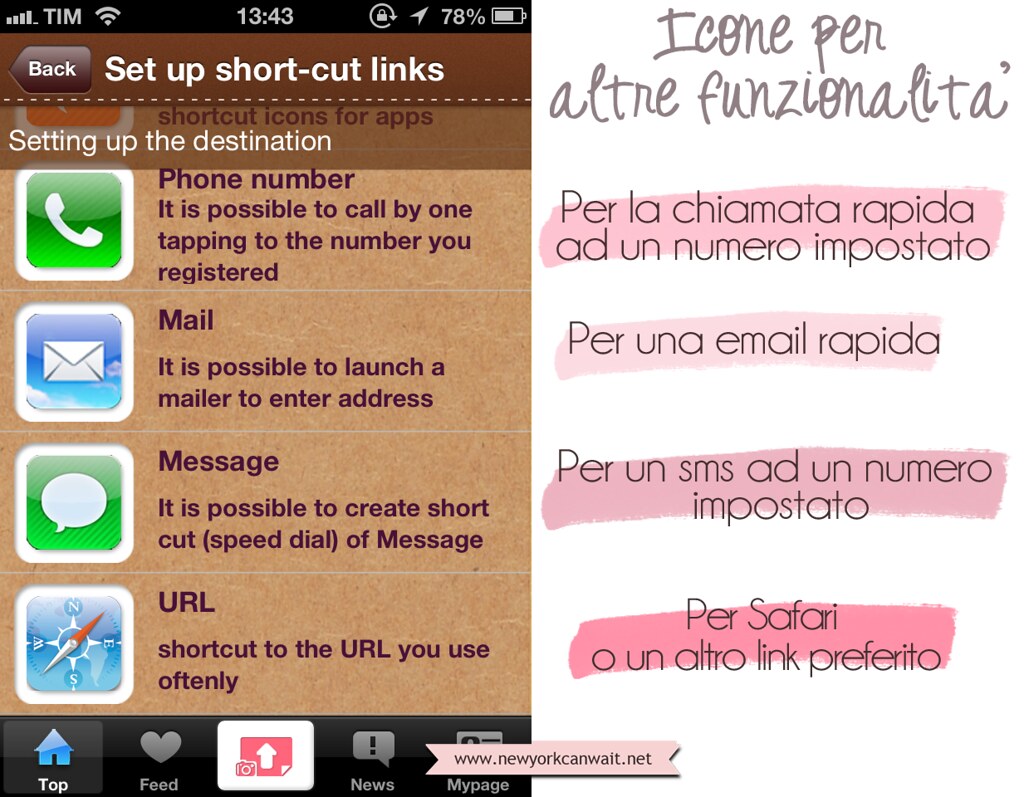
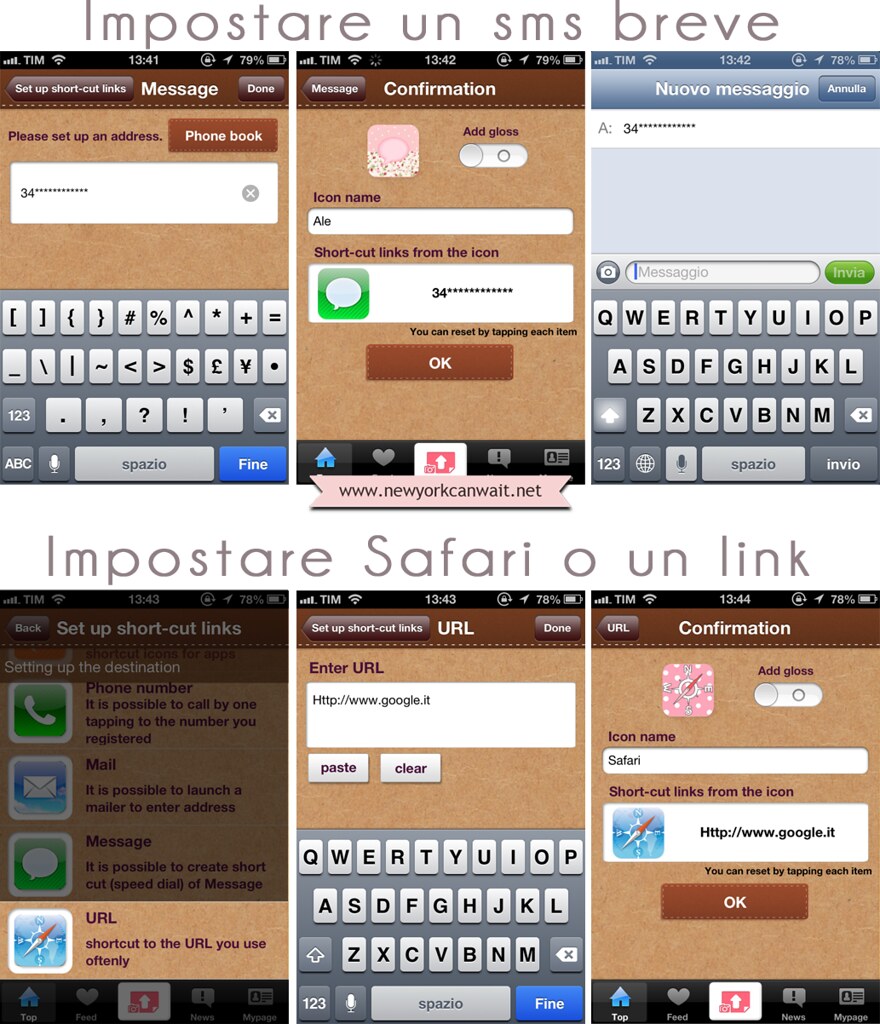
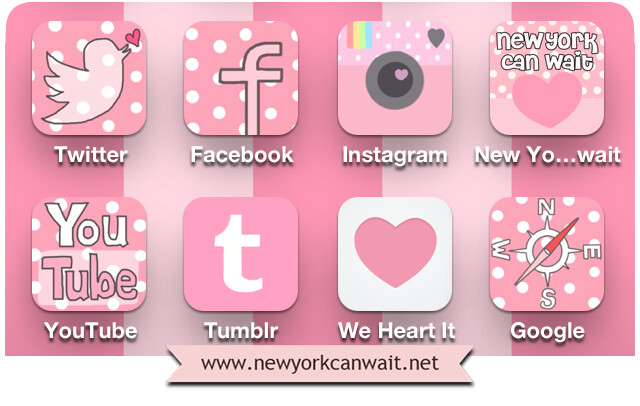
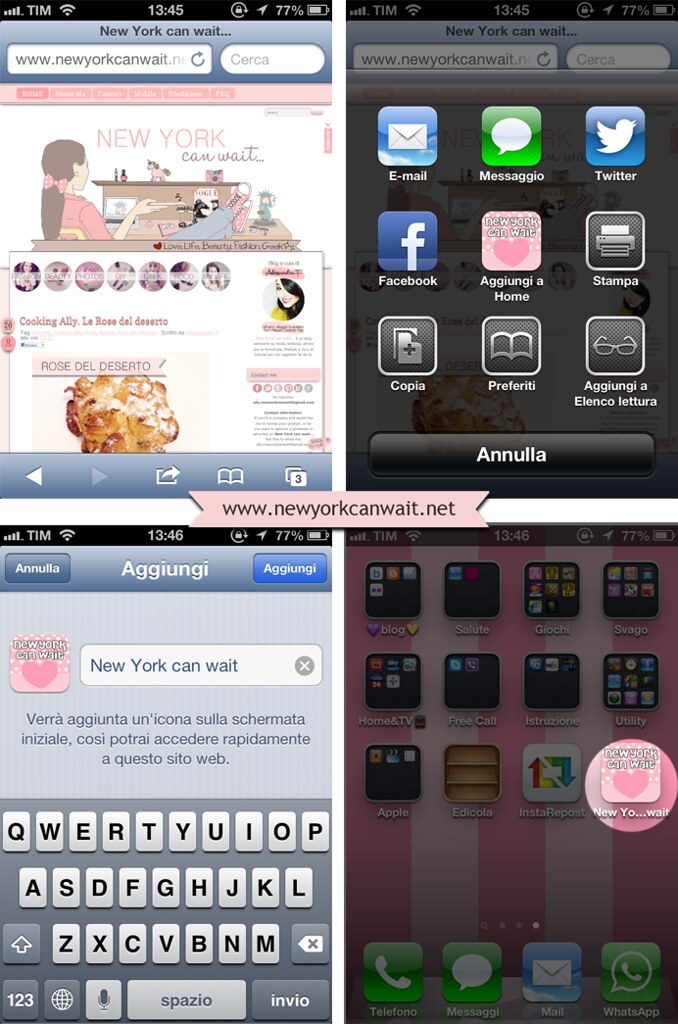









34 Commenti
macheccarino *-*
RispondiEliminaIo purtroppo ho un galaxy e questa app è solo per i-phone, a quanto ho capito, ma sono queste personalizzazioni dolciose che mi fanno rimpiangere di non averlo >.>
In ogni caso a spiegazione era chiara ed esauriente! Grazie a nome di tutti quelli che hanno letto <3
Grazie a te per il tuo commento. Nonostante non ti servisse il tutorial ti sei fermata quei 2 minuti in più per scrivere due righe. Te ne sono grata.
EliminaA quanto ne so per android ci sono proprio i temi da installare...se non sbaglio è ancora più semplice renderlo "dolcioso" :)
Grazie
A.
Spulcerò un po' in giro allora ^^
EliminaThank you <3
Desso è anche per android :D
EliminaMamma mia tezora che pazienza che c'hai.
RispondiEliminaIo non ci vado proprio dietro a queste cose...
Pensa che non ho mai cambiato nemmeno lo sfondo al cell!
ahahaha nooo sacrilegiooo!!! Lo sfondo va cambiato. Deve essere semplice ma personalizzato XD
EliminaNo guarda io non c'ho proprio pazienza... Armeggio talmente tanto con questa robaccia per lavoro che poi non mi viene proprio voglia di farlo anche per me...
EliminaPiuttosto... Cos'è questo Pinvolve che stai usando per la tua pagina facebook? <3
E' una app per la fanpage, ti crea una scheda sulla pagina in cui ci sono sia le foto di pinterest sia quelle che carichi sulla pagina. Vai nel link in basso nella pagina di pinvolve della mia fanpage o direttamente nella pagina web http://www.pinvolve.co/ e collegalo con la tua.
EliminaDa ieri però ha iniziato a caricare 5 foto alla volta sulla pagina, non so bene se questa cosa mi piaccia o no...per ora ho disattivato la sincronizzazione, poi decido cosa fare :)
Ciao! Ho letto la sezione "About me" e mi sono subito unita alle tue followers! sembri moooolto simpatica!
RispondiEliminaxoxo
Ti ringrazio :D difficilmente si trova qualcuno che spende qualche minuto del suo tempo per leggere gli "about me".
EliminaMi fa tanto piacere averti qui :)
A.
Dolce #twittamica Ally, il tutorial è splendido, originale, fatto con passione...che dire ? Sei la mia geek preferita e anche la più kawaii di tutte ! :-) Un bacio enorme, dolcezza !
RispondiEliminaPS Il banner pop up per seguire la pagina su FB funziona davvero per avere più Like ? Mi piacerebbe una recensione da parte di chi lo usa, per valutare se inserirlo anche io :)
Fashion and Cookies
Fashion and Cookies on Facebook
Mia bella Vale, adoro leggere le tue parole, sempre complimenti e dolcezze <3
EliminaLove You ♥
Ciao! Ho provato il tuo tutorial, e devo dire che adesso il mio Iphone ha un aspetto molto più carino e decisamente più preciso, ma avrei bisogno di sapere da te come fai a fare le icone in cui si possono posizionarne altre all'interno, per intenderci: dove hai scritto "giochi" dentro ci sono delle icone che ti permettono di digitare la app che vuoi, come per esempio salute, svago ecc. Mi faresti un favorone se me lo spiegassi. Blog bellissimo! Baci
RispondiEliminaCiao, per creare le cartelle basta trascinare una app su un'altra.
EliminaBaci
A.
Avevo scaricato l'app ma non riuscivo a capire nulla,grazie al tuo tutorial ci sono riuscita!grazie <3
RispondiEliminaSono molto felice di averti aiutata :)
EliminaTutorial utilissimo! Ho provato e sono splendide ma a me le icone del telefono messaggi e mail nn vanno!!!! Cosa ho sbagliato?grazie mille
RispondiEliminaNon ti creano il messaggio o la mail veloce? Strano, magari ricreale e funzioneranno...
EliminaHo riprovato, nulla! Magari sbaglio a inserire il numero di cell?
EliminaStrano, ho appena provato e mi funziona. Io ho inserito il numero senza +39 magari è quello, non saprei...
Eliminama è anche per samusung galaxy??
RispondiEliminaNo non c'è per android, la app è solo per Iphone, ma se non sbaglio per android esistono i temi da installare :)
EliminaOra c'è, io ho un Samsung e l'ho scaricato qualche giorno fa.
EliminaIl tuo tutorial mi ha salvata!
RispondiEliminaQuest'app è molto carina, poi tutta rosa *___*
L'unica pecca è il fatto che non si ricevano notifiche sull'app creata =(
Sono felice! Visto che hai un iPhone, partecipa al giveaway per aggiudicarti una cover di Rilakkuma in 3D! :)
EliminaCiao!
RispondiEliminaWow bellissimo blog, complimenti ti ho scoperta da poco e mi stai già simpatica XD
Grazie per questo post, mi hai illuminata un po' su un paio di cosette...in più sono riuscita a creare un tema con le icone prese da cocoppa, ancora meglio!
un bacio!
Ciao Federica, ne sono felice...e grazie mille per i complimenti :)
EliminaA.
come si possono modificare le altre icone dell'iphone per esempio quella delle impostazioni?? perchè chiede di inserire l'url ma forse sto sbagliando qualcosa
RispondiEliminaCome ho scritto molte icone non si possono modificare, soprattutto quelle preinstallate nel telefono al momento dell'acquisto come Telefono, Messaggi, Safari, Orologio e Impostazioni...
EliminaCiao! ho un problema con cocoppa e spero tu possa risolverlo! non riesco a mettere le icone a whatsapp e a twitter percè non me le torva proprio! cosa devo fare secondo te?
RispondiEliminaPurtroppo non posso aiutarti, non la uso più da un pò... :(
EliminaUna volta che elimino l'app cocoppa
RispondiEliminapoi mi tornano le app normali?
Grazie baacii :)
Le app normali restano sempre, quelle che ti crea Cocoppa sono dei collegamenti. Se elimini Cocoppa le "app" create se non sbaglio restano (dovresti eliminarle una per una...non eliminerai la app principale) ma le app "normali" restano sempre e comunque sul dispositivo.
EliminaCiao, io vorrei creare delle icone su cocoppa, come si fa a fare lo sfondo trasparente?
RispondiEliminaThanks for visiting NEW YORK CAN WAIT
Se ti è piaciuto il mio blog lascia un commento, sarai ricambiato con tanti cuoricini.
Seguimi anche su Facebook | Twitter | Instagram | Bloglovin' | Pinterest | Google+ | Tumblr
PRIVACY POLICY - INFO SU PRIVACY COMMENTI